WordPress Web Sitenizdeki Sayfaları Parolayla Nasıl Korursunuz?
Word Press(P) (WP) sitenizdeki sayfaları(ress) parola ile korumak isteyebileceğiniz çeşitli nedenler vardır :
- Mevcut veya potansiyel müşterilerle içerik paylaşmak için güvenli bir yere ihtiyaç duymak.
- Web sitenizi yalnızca aile veya arkadaşlarla resim, hikaye veya iletişim paylaşmak için kullanma.
- İçeriği yalnızca davet edilen web semineri katılımcıları için kısıtlama.
- Genel halk için değil, ücretli üyeler için olan içerik dahil.
- Çalışanın şirketteki rolüne bağlı olarak iş web siteleri için bazı içerik alanlarının engellenmesi.
- Yabancıların tıbbi veya eğitim tesisleri için tescilli içeriği görememesini sağlamak.

Aşağıda, tek sayfaları veya gönderileri, belirli kategorileri veya tüm WordPress web sitenizi parola ile korumanın birkaç yolu bulunmaktadır.
WordPress'te Bir Sayfayı veya Gönderiyi Parolayla Koruma(Password Protect a Page Or Post In WordPress)
Bir gönderiye veya sayfaya erişimi kısıtlamanın en kolay yolu, WP'deki görünürlük ayarlarını düzenlemektir.
- (Start)WP kontrol panelinizde bir sayfa açarak veya düzenleyerek başlayın . Sağ tarafta, Yayınla altında, (Publish)Görünürlük'ün(Visibility) yanındaki Düzenle'yi(Edit ) tıklayın .

- Parola korumalı'yı(Password protected, ) seçin , bir parola girin ve Tamam'ı tıklayın(OK) .

- Sayfayı yayınlayın ve sonuçları görün. Şimdi, herhangi biri o sayfaya baktığında, şifreyi girmeleri istenecek.
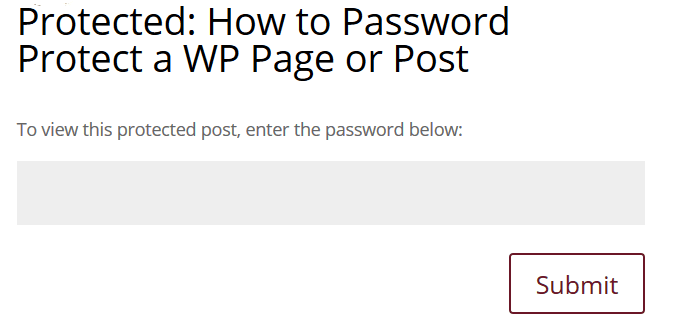
- İçeriğinize yalnızca doğru şifreye sahip olanlar erişebilir. Bu işlem, birkaç sayfayı veya gönderiyi korumak istiyorsanız kullanışlıdır.
WordPress Sitenizdeki Gönderi Kategorilerini Parola Korumalı(Password Protect Post Categories in Your WordPress Site)
Sitenizde bir parola ile korumak istediğiniz belirli kategorilerdeki gönderileriniz varsa, Erişim Kategorisi Parolası( Access Category Password) eklentisini kullanın.
Eklentiyi indirin(Download) , kurun ve etkinleştirin.
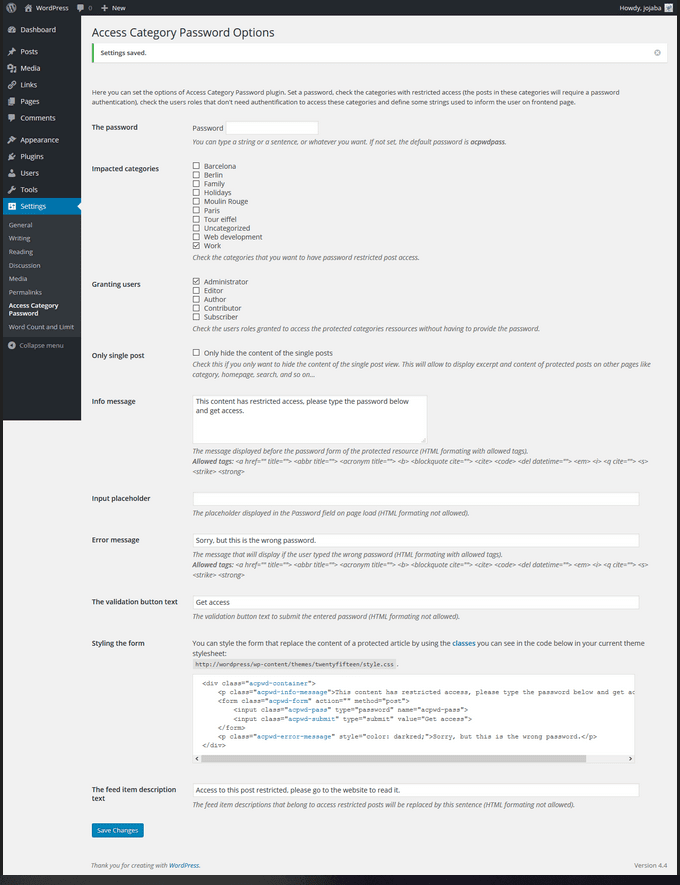
(Choose)Bir şifre atayarak belirli bir kategorideki gönderilere erişimi kısıtlamayı seçin . Gönderilerin hem alıntıları hem de içeriği, ziyaretçilerin erişim elde etmek için doldurmaları gereken bir formla değiştirilir.
WP tarafından oluşturulan yayınlar değiştirilir. Kullanıcıların göreceği ayarlarda bir açıklama tanımlayabilirsiniz. Parametreler şu şekilde tanımlanır:
- Şifre web sitesi ziyaretçilerinin kısıtlı kategorilere erişmesi(password) gerekecek.
- Etkilenen kategorilerdeki(Impacted categories) kutuları işaretleyerek korumak istediğiniz kategorileri seçin .
- Kullanıcılara izin verme(Granting users) bölümü, web sitesi kullanıcılarınızın rollerini ifade eder. Kontrol ettiğiniz kişilerin şifre girmesine gerek kalmayacaktır.
- Yalnızca tek gönderi(Only single post) seçeneğini işaretlerseniz , gönderi içeriği ana sayfanızda veya arşiv sayfalarınızda görüntülenir. Kısıtlı kategorilerdeki gönderilerin yalnızca tek gönderi sayfası korunacaktır. Bunu varsayılan olarak işaretlemeden bırakın.
Bu parola koruma eklentisinin diğer ayarları aşağıda tanımlanmıştır:
- Kullanıcıların şifre formundan önce göreceği mesajı Bilgi mesajına(Info message) ekleyin .
- Parola(Password) alanında ne görüntülenmesini istediğinizi seçin ve Girdi yer tutucusuna(Input placeholder) koyun .
- Bir ziyaretçi yanlış şifre kullanırsa, Hata mesajı(Error message) olarak görünmesini istediğiniz metni belirtin .
- Doğrulama düğmesi metni(validation button text) için , Erişim al(Get) gibi düğmenin ne söylemesini istediğinizi girin .
- Formun Stilini(Styling of the form) beğenmediyseniz, özel stil ekleyin.
- Feed açıklama metninizi(feed description text) ekleyin .
Bir WordPress Gönderisinin veya Sayfasının Bir Kısmını Parola Koruması Nasıl Yapılır?(How To Password Protect Part Of a WordPress Post Or Page)
Ayrıca, genel bir sayfanın yalnızca bir bölümünü parola ile koruyabilir veya Passster – Password Protection adlı başka bir WP eklentisiyle yayınlayabilirsiniz .
Tüm WP eklentileri için yaptığınız gibi, indirin, kurun ve ardından etkinleştirin.

WP kontrol panelinizin içinde eklentinin Ayarlarına(Settings) gidin . Bir kısa kod ve bir Parola(Password) oluşturun veya sizin için otomatik olarak oluşturulmasını sağlayın.
WP düzenleyicinizde, korumak istediğiniz bölüme kısa kodu yapıştırın ve içeriği yazın.

Ziyaretçiler, kısa kod bölümüne koyduğunuz dışındaki tüm içeriğinizi görecektir.
Tüm WordPress Sitenizi Parolayla Koruyun(Password-Protect Your Entire WordPress Site)
Tüm WordPress(WordPress) sitenizi parolayla korumak için yine üçüncü taraf bir eklenti kullanabilirsiniz. Aralarından seçim yapabileceğiniz birkaç parola korumalı eklenti(password-protect plugins) vardır.
Ben Huson'ın Parola Korumalı ücretsiz eklentisini(Password Protected free plugin by Ben Huson) tartışacağız .

- Eklentiyi indirin(Download) , kurun ve etkinleştirin. Ayarları yapılandırmak için Ayarlar(Settings) > Parola Koruması'na(Password Protection) gidin .
- Eklentiyi etkinleştirmek için Parola Korumalı Durum'un(Password Protected Status) yanındaki kutuyu işaretleyin . Parola İzinleri(Password Permissions) seçeneklerinden herhangi birinin yanındaki kutuyu işaretlerseniz , bu ziyaretçilerin sitenize erişmek için parolaya ihtiyacı olmaz.
- Yeni Parola(New Password) kutusuna parolanızı ekleyin ve Değişiklikleri Kaydet'i tıklayın(Save Changes) .
- Eklentiyi etkinleştirdikten sonra, bir ziyaretçi sitenize geldiğinde, WP giriş sayfasının daha kısa bir versiyonunu görecek ve bir şifre girmesi istenecektir.

Eklentinin yalnızca WP sitenizi koruyacağını unutmayın. Birinin sunucunuzdaki bir dosyaya veya görüntüye doğrudan bağlantısı varsa, o dosyayı görebilir.
Gördüğünüz gibi, WordPress sitenizi parolayla korumanın birkaç yolu var. Bireysel gönderiler veya sayfalar için WordPress yerleşik işlevini kullanabilirsiniz. Diğer kısımlar, bölümler veya sitenin tamamı üçüncü taraf eklentilere ihtiyaç duyacaktır.
Related posts
Genesis Çerçeve Tasarımları ile WordPress Web Sitenizi Nasıl İyileştirirsiniz?
WordPress'in P2 Temasını Kullanarak Kendi Twitter Benzeri Web Sitenizi Nasıl Kurabilirsiniz?
Kitap İncelemesi: Kendi Web Sitenizi Oluşturun: HTML, CSS ve Wordpress İçin Çizgi Roman Kılavuzu
Küçük İşletme Web Sitesi İçin 10 Temel WordPress Eklentisi
Wix Vs WordPress: Web Sitenizi Oluşturmak İçin En İyisi Hangisi?
Microsoft Azure'te WordPress Nasıl Kurulur ve Kurulur
WordPress site'i bir barından diğerine nasıl taşınır
WordPress İçin En İyi 3 SEO Eklentisi
WordPress Kadar İyi Bir Wix Blogu Nasıl Oluşturulur
WordPress'te Bir Sayfa Nasıl Çoğaltılır
Puanlarınızı Karşılamak için En İyi Blog Yazma Formatı
WordPress'te Tema Nasıl Kurulur
Bir Veritabanı Temizliği ile WordPress'te Performans Nasıl Artırılır
WordPress Google Cloud Platform'de Nasıl Kurulur
Klasik WordPress Editöründen Gutenberg'e Nasıl Geçiş Yapılır?
Bir WordPress Eklentisinin Tüm İzleri Nasıl Kaldırılır
WordPress Gutenberg Eğitimi: Yeni Düzenleyici Nasıl Kullanılır
WordPress gösterileri sırasında yükleme görüntüleri HTTP Error
Bilgisayarınıza WordPress Test Sitesi Nasıl Kurulur
Must Have WordPress Yoast SEO Settings 2021
